如何设置win10系统安装UWP《画图Paint》的还原方法
时间:2021-09-18 19:12编辑:admin来源:www.xiuxiu8.net
根据小伙伴们的反馈,发现win10系统安装UWP《画图Paint》的问题是很多朋友的困扰,尽管处理方法特别的容易,可是也有很多朋友不知道win10系统安装UWP《画图Paint》究竟要怎么处理。于是就有一些朋友到本站询问win10系统安装UWP《画图Paint》问题的解决步骤。你只需要按照1、进入设置→更新和安全→针对开发人员,选择“旁加载应用”, 2、系统会提示“应用有风险,安装需谨慎”(大意~),想玩的话就别怕风险(微软自家的《画图》问题不大),点“是”即可,就ok了。对win10系统安装UWP《画图Paint》还有疑惑的朋友,就随小编一起来看看吧!
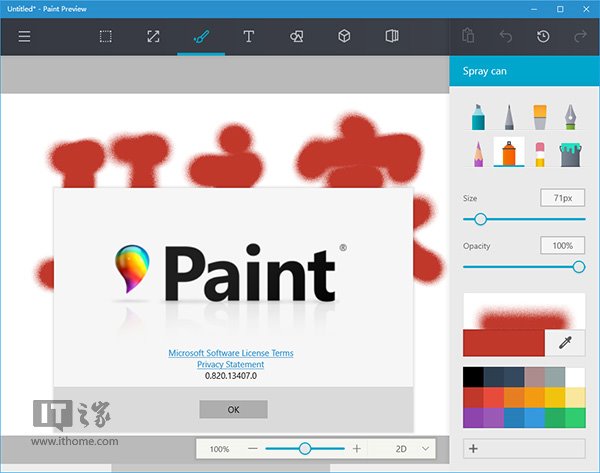
要想安装这款UWP版应用……别紧张,用不着注册表……只需在设置中开启“旁加载应用”即可,具体方法如下:
1、进入设置→更新和安全→针对开发人员,选择“旁加载应用”,如下图 ——
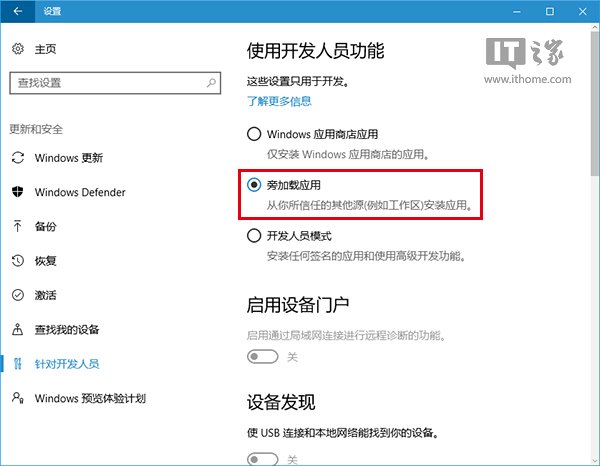
2、系统会提示“应用有风险,安装需谨慎”(大意~),想玩的话就别怕风险(微软自家的《画图》问题不大),点“是”即可,如下图 ——
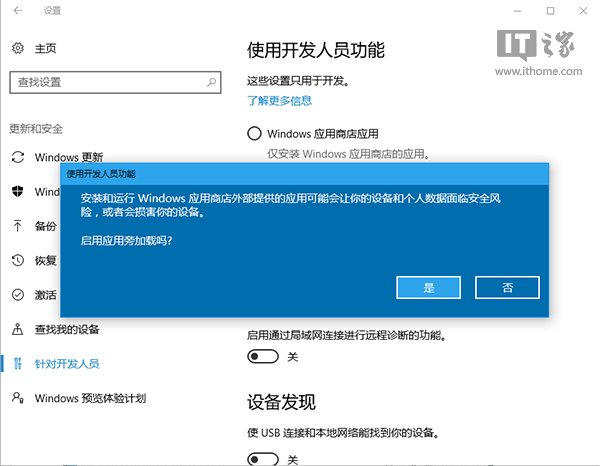
提醒:对于非应用商店的所谓“可信任来源”应用,都需要开启“旁加载应用”才能安装,但开启之后你就得做好承担风险的准备,毕竟有些第三方“水货”应用没有经过微软“正规检疫”,里面有什么没什么,各位最好提前确认好。当然下面的“开发人员模式”自由度就相对更大,但风险也就更高。
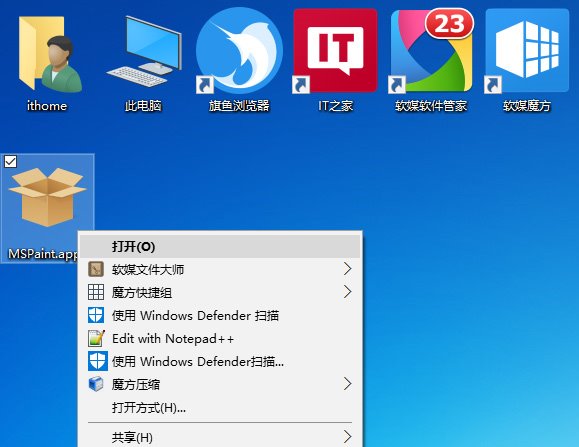
3、环境配置好之后,双击安装文件进行安装,步骤很简单,不用你选择什么,点击“安装”之后,稍等片刻再点击“启动”就可以打开应用了
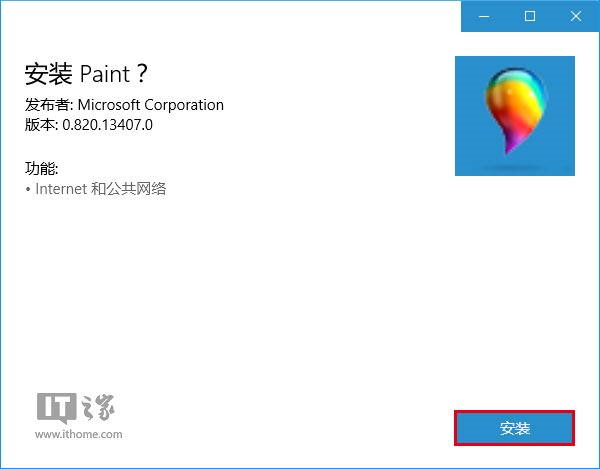
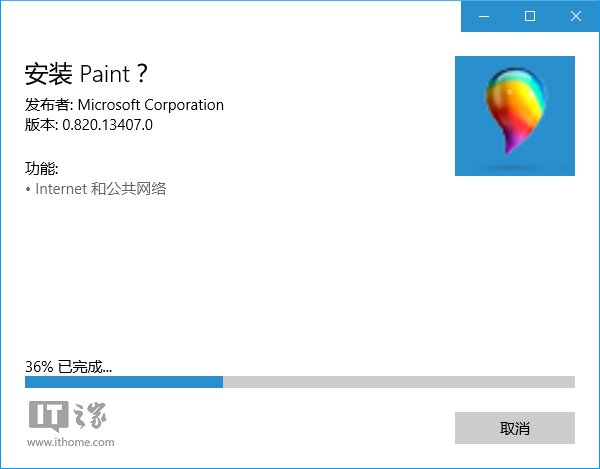
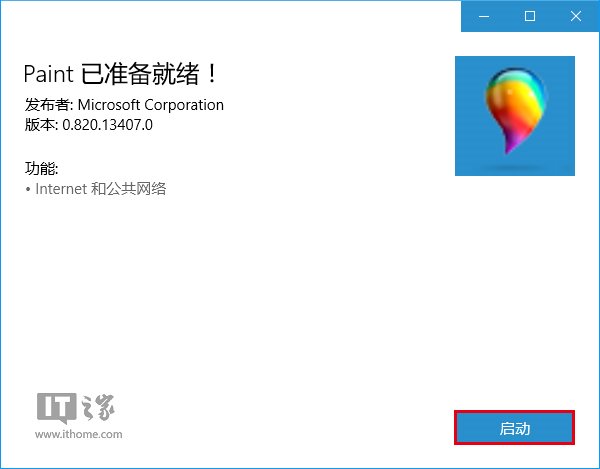
简单上手
这款《画图》完全秉承Win10的UWP偏平风格,界面设计简约细致,适合触控和鼠标等各种操作。由于本人并非画师,所以就不献丑了……不过从该应用的工具箱来看,正规画家进行一般创作应该问题不大,8种绘画工具,自定义大小的笔尖,以及可自定义的色板等已经包含了无数种线条和颜色,还有新增的3D模型,比传统Win32版《画图》功能更多。
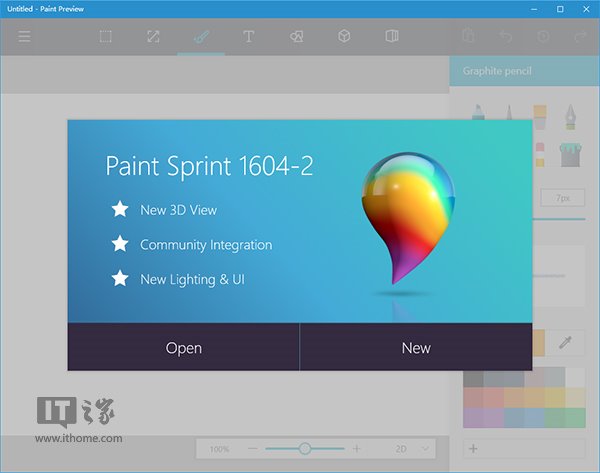
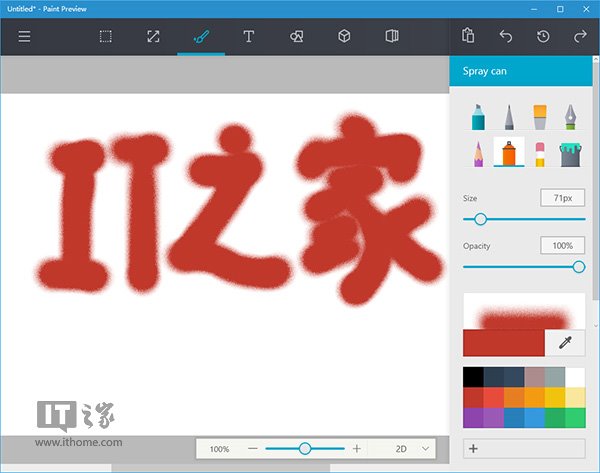
▲图片说明:文字为鼠标书写,没用手写设备
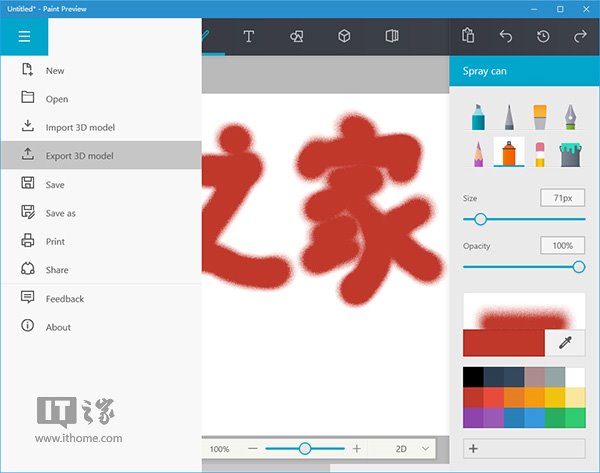
还有一点,要想下次比较方便地打开该应用,可以在开始菜单中找到《Paint Preview》,然后右键固定到开始屏幕即可,如下图 ——
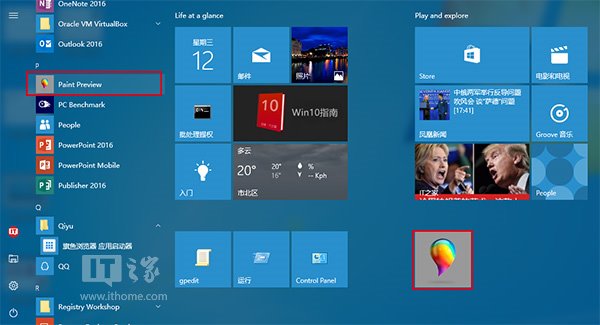
以上就是win10系统安装UWP《画图Paint》的操作方法的完整教程了,有需要的用户可以按照上述步骤设置解决问题,小编就讲解到这里了,我们下期再会!
相关文章
-

win10系统无法识别usb大容量存储设备解决方法的处理步骤
通过USB连接可以做许多的事情,其中最常见的就是U盘就是通过USB接口连接进行使用的,所以不管是USB接口还是USB这个词都是我们不会陌生
2022-07-26 10:20 -

高手指导win10系统诊断策略服务已被禁用的处理方法
根据小伙伴们的反馈,发现win10系统诊断策略服务已被禁用的问题是很多朋友的困扰,小编也算对电脑系统的部分问题了解的比较清楚,所以认为win10系统诊断策略服务已被禁用的问题还
2021-08-20 19:30 -

大神为你讲解win10系统wps残留office6文件夹删不掉的设置技巧
根据小伙伴们的反馈,发现win10系统wps残留office6文件夹删不掉的问题是很多朋友的困扰,即便很容易处理,还是有朋友不知道win10系统wp
2021-09-04 07:57 -

主编细说win10系统xbox校准手柄的操作办法
根据小伙伴们的反馈,发现win10系统xbox校准手柄的问题是很多朋友的困扰,于是小编就在网上搜集整理了win10系统xbox校准手柄的一些处理步骤,因此就有很多小伙伴来向我咨询win10系统
2021-10-16 23:36 -

手把手还原win10系统开机Windows boot manager无法启动BOOTBCD的恢复方法
依据网友的反响发觉win10系统开机Windows boot manager无法启动BOOTBCD的情况是大多数网友的困惑之处,即便很容易处理,还是有朋友不
2021-08-29 03:48 -

怎么快速解决win10系统若要升级windows server或企业版请联系管理员的处理办法
根据小伙伴们的反馈以及小编自己的观察,发现win10系统若要升级windows server或企业版请联系管理员的问题是很多朋友的困扰,因此我就在电脑上汇集整顿出win10系统若要升级windows serve
2021-09-07 20:30
最新系统下载
-
 1
1【游戏性能增强】Windows10系统64位 游戏定制优化版
发布日期:2024-07-16大小:4.39 GB
-
 2
2深度技术GhostWin10系统32位专业稳定版 V2022.07
发布日期:2024-07-05大小:未知
-
 3
3深度技术GhostWin10系统32位专业稳定版 V2022.07
发布日期:2024-07-02大小:4.65GB
-
 4
4深度技术Windows10系统32位低配精简版 V2023
发布日期:2024-06-27大小:4.45GB
-
 5
5【老电脑升级首选】Windows10系统64位 专业精简版
发布日期:2024-06-19大小:4.38GB
-
 6
6Windows10系统64位 官方正式版
发布日期:2024-06-19大小:4.52GB
-
 7
7Win10批量版
发布日期:2024-05-23大小:4.32GB
热门系统排行
-
 1
1雨林木风Ghost Win10 64位旗舰版 V2021.02
发布日期:2021-10-17人气:495
-
 2
2电脑公司win10 64位专业版 V2022.06
发布日期:2022-06-14人气:381
-
 3
3电脑公司 Ghost Win10 64位 纯净版 v2021.02
发布日期:2021-10-07人气:295
-
 4
4番茄花园 Ghost Win10 32位 旗舰版 v2021.02
发布日期:2021-10-19人气:227
-
 5
5深度技术Ghost Win10 64位元旦特别版 V2022.01
发布日期:2022-01-17人气:225
-
 6
6游戏专用 Ghost Win10 64位流畅稳定版 V2021.12
发布日期:2021-12-15人气:215
-
 7
7绿茶系统Ghost Win10 64位安全装机版 V2021.12
发布日期:2021-12-08人气:204
热门系统教程
-
 1
1大神操作win7系统运行日文游戏会显示乱码的具体步骤
发布日期:2021-09-30人气:5325
-
 2
2搞定win7系统老是要激活的详细方法
发布日期:2021-09-12人气:4553
-
 3
3图文解说win7系统安装360浏览器提示相关文件或文件夹被锁定的思路
发布日期:2021-10-09人气:3664
-
 4
4老司机教你设置win7系统连接VPN后不能访问内网的处理方式
发布日期:2021-10-12人气:2480
-
 5
5手把手教你win7系统更新时出现错误代码8024402c的设置方法
发布日期:2021-09-26人气:2257
-
 6
6技术员为你解决win7系统无法连接打印机报错代码0x00000057的设置教程
发布日期:2021-10-06人气:2092
-
 7
7图文说明win7系统电脑使用USB连接手机网络上网的操作方法
发布日期:2021-09-27人气:2024
